يتمتع Windows Phone 8 بنجاح كبيرابدأ ، ولكن انقضى أقل من شهر منذ إصدار المنصة ، وبدأت بالفعل قصة مألوفة بشكل غريب. مثل الإصدارات السابقة من WP7 ، Windows Phone 8 ليس مستقراً كما تتوقع. هناك شكاوى من عمر البطارية القصير ، وعمليات إعادة التشغيل العشوائية ، وحتى الحصول على الأجهزة. نظرًا لأن Lumia 920 هو الجهاز الأكثر شعبية WP8 حتى الآن ، فقد تم الإبلاغ عن العديد من المشكلات المتعلقة به على وجه التحديد. بينما أكد الأشخاص في Microsoft للمستخدمين أن مشكلات إعادة التشغيل والبطارية قيد النظر ، إلا أنك وحدك إذا رفض هاتفك البدء على الإطلاق. تم الإبلاغ عن حدوث هذا "الطوب" عندما يقوم المستخدمون بإعادة ضبط أو مسح Lumia 920 الخاصة بهم. بينما يقدم بعض تجار التجزئة وشركات النقل بدائل مجانية لمثل هذه الحالات ، هناك طريقة يمكنك من خلالها تصحيح المشكلة بنفسك.
قبل أن نمضي قدما ، دعونا نوضحأن Lumia 920s ليست جميعها تعاني من هذه المشكلة ، ولا يعني إعادة ضبط الجهاز أن جهازك سيكون متأكدًا. إذا حدث ذلك ، فإليك كل ما عليك القيام به لتنشيط هاتفك وتشغيله مرة أخرى.
المتطلبات
- سيتعين عليك تنزيل NaviFirmPlus ، وهو برنامج تنزيل ملفات "Full Flash Update" (FFU) لجميع أجهزة نوكيا.
- قم بتنزيل Nokia Care Suite وتثبيته ، وهي أداة تتيح لك وميض ملفات البرامج الثابتة المعدلة التي تم إنشاؤها باستخدام NaviFirmPlus. إطار عمل Visual C ++ 2010 هو شرط أساسي لـ Care Suite.

- استخراج NaviFirmPlus إلى موقع من اختيارك.
- قم بتشغيل الملف .EXE الموجود في الأرشيف. ليس عليك توصيل جهازك بالكمبيوتر بعد.
- في أداة NaviFirmPlus ، ابحث عن "Nokia Lumia 920(RM-820) "في عمود" المنتجات ". الضغط على الماوس فوق الاسم سيعرض جميع مواصفات هاتفك. إذا بدا أنها صحيحة ، تابع.
- اختر الخيار الأول ضمن "الإصدارات" (الخيار الذي ينتهي في 1001).
- يجب أن يصبح قسم "المتغيرات" الآنبالسكان. حدد الخيار الصحيح ، اعتمادًا على لون جهازك. يبدو اسم جميع المتغيرات متطابقًا للوهلة الأولى ، ولكن من خلال توسيع النافذة ، ستتمكن من عرض المعرفات الكاملة ، إلى جانب ذكر اللون.
- اضغط على زر "وضع علامة الكل" الموجود في الزاوية العلوية اليمنى من النافذة.
- اختر مجلد الوجهة حيث تريد تنزيل البرنامج الثابت عن طريق الضغط على زر "تصفح" ، وانقر فوق "تنزيل" واستعد لنفسك لانتظار طويل إلى حد ما.
- عند اكتمال التنزيل ، انتقل إلى موقعه ، وفي مجلد "الحزم" ، أنشئ ملفًا جديدًا باسم "المنتجات".
- ضمن Products ، قم بإنشاء مجلد جديد آخر وقم بتسميته "rm-820".
- الآن ، ارجع إلى مجلد NaviFirmPlus المستخرج في الخطوة 1. فيه ، ستجد مجلدًا فرعيًا باسم "FW". انسخ هذا المجلد ، والصقه محتوياته إلى المجلد rm-820 إنشاؤها في الخطوة السابقة.
- أنت الآن جاهز لفلاش الملفات التي تم تنزيلها على هاتفك باستخدام Nokia Care Suite. قم بتشغيل "أداة دعم المنتج" من داخل المجموعة.
- انتقل إلى "المنتج" تحت قسم "ملف".
- حدد "RM-820 (Nokia Lumia 920)" كمنتج أساسي.
- اضغط على الزر المسمى "برمجة" ، يليه "الاسترداد".
- يؤدي النقر فوق الزر "ابدأ" بعد الخطوة السابقة إلى إنشاء رسالة فشل. دعها تبقى هناك الآن.
- قم بتوصيل Lumia بالكمبيوتر عبر USB.
- اضغط مع الاستمرار على أزرار الطاقة وخفض مستوى الصوت في هاتفك باستخدام إحدى يديك ، ومن ناحية أخرى ، اضغط على "إعادة المحاولة" في رسالة فشل الجناح.
- عندما يهتز هاتفك ، حرر الزرين اللذين تحتفظ بهما وانتقل إلى مستوى الصوت.
- استمر في الضغط على زر رفع مستوى الصوت لمدة 20 ثانية أخرى ، أو حتى ترى إشارة إلى أن عملية الوميض قد بدأت.
على الرغم من أننا لا نستطيع تأكيد ذلك ، فإن تخميننا هو ذلكسيعمل هذا الإجراء على أجهزة WP8 Lumia الأخرى أيضًا (مع بعض التغييرات ، بالطبع) ، طالما أن أداة NaviFirmPlus تدعمها. إذا لم يكن لديك طريقة لاستبدال جهازك المغطى بالقرميد ، وكنت في حاجة ماسة إلى تشغيله مرة أخرى ، فجرب هذه الطريقة وأعلمنا كيف سارت الأمور.
[عبر WPCentral]



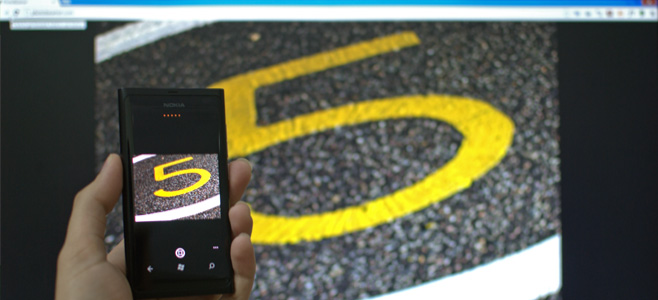









تعليقات